部分Android手机打开USB调试后仍然无法链接OS系统,此时可以尝试
第一种方式
(1)adb kill-server
(2)adb start-server第二种方式
(1)打开终端(可以通过spotlight输入terminal.app)
(2)输入system_profiler SPUSBDataType查看USB接口相关信息,记下对应设备的vender id: 0x19d2
如图:
从上图可看到Vendor ID : 0x2a45
(3)输入 vim ~/.android/adb_usb.ini,编辑adb_usb.ini,添加一行0x2a45(或者输入open ~/.android/,打开Finder后再手动打开adb_usb.ini)
(4)重启adb(即kill-server 再 start-server)
最后补充:如果数据线是通过USB HUB链接的手机,则可以尝试数据线直接链接电脑(中间加了个hub有可能导致链接失败)
参考文章:http://blog.csdn.net/w122079514/article/details/8499359








 本文提供了解决部分Android手机打开USB调试后仍无法链接OS系统的解决方案,包括使用adbkill-server和adbstart-server命令,通过system_profilerSPUSBDataType查看USB接口相关信息,编辑adb_usb.ini文件,以及尝试直接将数据线连接电脑等方法。
本文提供了解决部分Android手机打开USB调试后仍无法链接OS系统的解决方案,包括使用adbkill-server和adbstart-server命令,通过system_profilerSPUSBDataType查看USB接口相关信息,编辑adb_usb.ini文件,以及尝试直接将数据线连接电脑等方法。
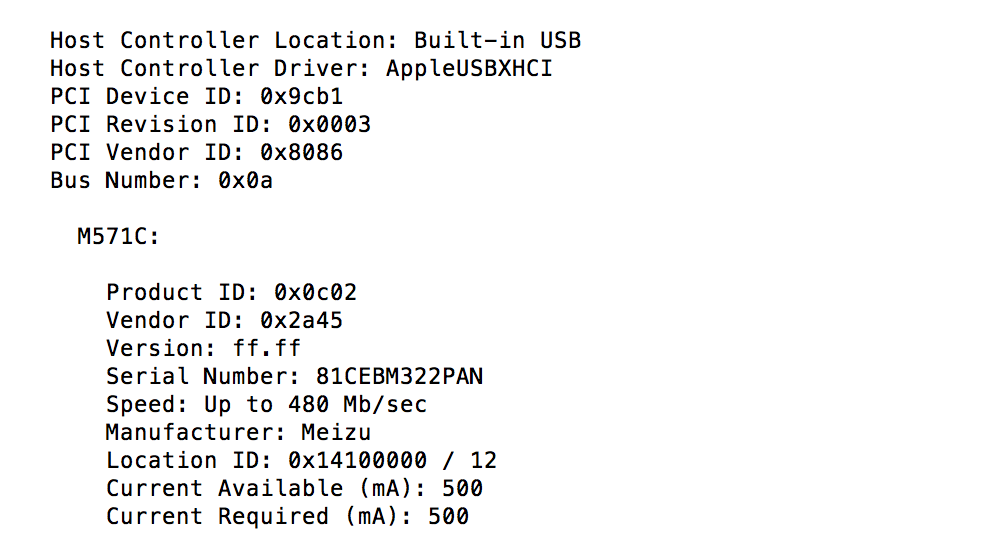
















 5310
5310

 被折叠的 条评论
为什么被折叠?
被折叠的 条评论
为什么被折叠?








